※当サイトはアフィリエイトプログラムによる収益を得ています。
HP Spectre Folio 13 の実機レビュー

【PR】【貸出機材提供:株式会社日本HP】
| CPU | Core i7-8500Y Core i5-8200Y |
|---|---|
| メモリ | 8GB |
| ストレージ | PCIe SSD |
| 液晶サイズ | 13.3型 |
| 液晶種類 | FHD IPS 光沢 タッチ |
| 質量 | 約1.48kg |
| バッテリー | 最大約19時間 |
| 価格 | 16万円台~(税抜) |
HP Spectre Folio 13は、多くの部分にレザーが使用されているのが特徴的なノートPCです。レザージャケットでPCが覆われているのではなく、レザーとPCが一体になっています。革製のシステム手帳のようで、毎日持ち歩きたくなるような、今までのPCのイメージを変える特徴的な製品です。
分類すると2 in 1 PCになりますが、コンバーチブル型でも、セパレート型でもない、新しい変形方法のPCです。具体的には後述しますが、PC本体を持ち上げなくても変形することができます。
CPUには、Amber Lake-Yシリーズのプロセッサーを搭載しており、軽めの作業なら快適に使用できる処理性能と、最大約19時間という長いバッテリー持続時間を両立しています。
Spectre アクティブペン2も付属しています。
LTEに対応していれば、かなり使用範囲が広がったと思いますが、残念ながらLTEには対応していません。
レビュー機は、メーカーからの貸出機です。今回は次の構成でレビューをしています。
レビュー機の構成
Core i5-8200Y、8GBメモリ、512GB PCIe SSD
当サイト向け特別クーポンで安く購入可能
当サイト向けの特別クーポンを利用することで、日本HPパソコンを、通常よりも安く購入することが可能です(132,000円以上の製品が対象)。
目次
お忙しい方は、「Spectre Folio 13の特徴」のみお読みください。
HP Spectre Folio 13の特徴
レザー x PC = HP Spectre Folio 13
HP Spectre Folio 13の最大の特徴は、古くからあるレザーと、新しいテクノロジーとが融合したPCであるという点です。
SpectreシリーズやENVYシリーズを含め、他社の製品でも、デザイン性に優れたPCは多くあります。しかし、レザーをふんだんに使用したPCは見たことがありません。しかも、レザージャケットで本体をカバーしているわけではなく、手になじむ触感、独特の匂い、暖かさがあるレザーとPCと一体化している点が特徴的です。
カバンに入れて運ぶよりも、手で持って、いつでもすぐに開いて使いたくなる、そんな2 in 1 PCです。


色はコニャックブラウンとボルドーバーガンディの2色展開です。ボルドーバーガンディは2019年早春の販売開始予定となっています。

試行錯誤を重ね完成
HP Spectre Folio 13は、他の製品よりも長い議論を重ね、時間と投資をつぎ込んで完成しています。革の種類、色などいくつものパターンを試し、2年の開発期間を経て、ここまでたどり着きました。

革には下図のようにランクがありますが、HP Spectre Folio 13は、最もグレードの高い「Full-grain leather」を使用しています。
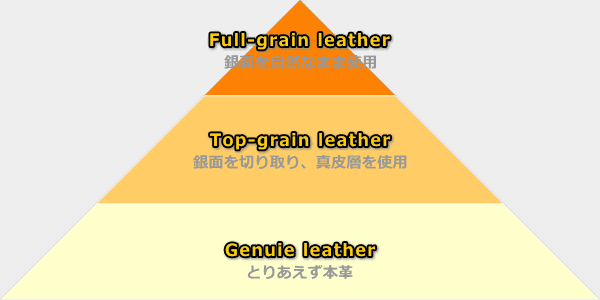
革は鞣し(なめし:腐敗したり換装したりしないように、薬品などで処理すること)の処理が必要ですが、鞣しには「タンニン鞣し」と「クロム鞣し」があります。HP Spectre Folio 13は、変色・変化が控えめなクロム鞣しを採用しており、メンテナンスを頻繁に行わなくてもいいようになっています。
また、革には「hp」のプレミアムマークがプレスされていますが、ただ圧力を加えるのではなく熱しつつ圧力を加えています。何秒、何kgの圧でプレスするのかは、試行錯誤しベストのものを探したそうです。

変形時に折れ曲がる部分の補強と、デザインのアクセントを兼ねて、ステッチ(編み目)が施されています。

多くの曲げにも耐えられるように、コバ(革の端っこ)は職人さんによる手塗です。

革はPC本体をただ覆っているだけではなく、完全にPCと融合しています。

高級素材の採用、職人による手作業、試行錯誤の過程を経て完成したHP Spectre Folio 13は、2018年度グッドデザイン賞のベスト100に選出されています。
人の目を惹くことは間違いなく、使っているだけで、他の人とコミュニケーションをとるきっかけともなりそうです。余裕のある、大人のPCという印象を受けます。

今までの欠点を解消したニュータイプの2 in 1 PC
現在主流の2 in 1 PCは液晶が360度回転する変形方法ですが、このタイプの2 in 1 PCは、本体を持ち上げないとタブレットにできない、タブレットにするとキーボード面が下にくる、といった欠点がありました。
HP Spectre Folio 13は、新しいタイプの2 in 1 PCで、下の画像のような変形方法で、液晶をずらしながら畳んでいきます。
通常使用時はノートブックモード、映像視聴時はキーボードが隠れるメディアモード、立って使用するときはタブレットモード、といった感じで使い分けることができます。タブレットモードのときは、持ちづらそうですが、画面が傾斜するので、ペン入力するときは描きやすいです。

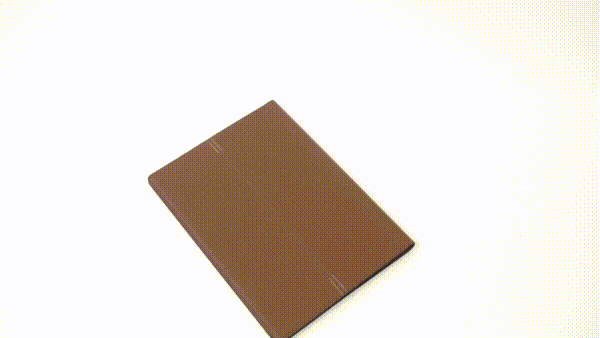
Amber Lake-Yシリーズのプロセッサー
HP Spectre Folio 13は、Amber Lake-Yシリーズのプロセッサーを搭載しています。Yシリーズのプロセッサーは、消費電力が低く、発熱も少ないため、ファンレスPCや、2 in 1 PCなどに向いています。
本製品は、Core i7-8500YまたはCore i5-8200Yを選択可能です。今回、Core i5-8200Yのベンチマークを計測してみましたが、Core i3-8130Uとほぼ同等程度のスコアでした。Core i7-8500Yは不明ですが、そこまで多くは変わらないでしょう。
一般的にモバイルPCで行われるような用途であれば問題ない性能だと思います。ただし、動画編集・画像編集をするような場合は性能がやや物足りないかもしれません。
~ PassMark Performance Test 9.0 CPU MARK ~
Spectre アクティブペン2が付属
HP Spectre Folio 13には、Spectre アクティブペン2(別売り時:9,800円)が付属します。ペンは、1,024段階の筆圧検知と傾き検知に対応しています。本格的な描画に使用する場合は、4,096段階の筆圧検知に対応したペンより性能は劣りますが、メモ書きやスケッチなどであれば、十分対応できるペンです。

ペンは充電式で、USB Type-Cケーブルで充電します。ただ、連続利用可能時間が約10時間と、他のペンと比べたら短めです。

なお、Microsoft Penプロトコル(N-Trig)に対応していれば、他のペンも使えます。試しに、Surface Penと、BAMBOO Inkのペンを試しましたが使用可能でした(ただし傾き検知は試した限りは使用できず)。電池式のペンが良い場合や、使い慣れたペンが良い場合は、これらのペンを使ってもいいでしょう。

また、ペンホルダーが付属しており、ペンを収納することも可能です。このペンホルダーは最初は取り付けられておらず、自分で貼って取り付けます。なお、ペンを使わない方は取り付けないで、そのまま使うこともできます。


長いバッテリー駆動時間
HP Spectre Folio 13は、54.28Whの大きめの容量のバッテリーを搭載し、さらに消費電力の低いAmber Lake-Yシリーズのプロセッサーを搭載しているため、バッテリー駆動時間は、最大約19時間(メーカー仕様値)と長いです。
後述しますが、当サイトにて計測したバッテリー駆動時間も長かったです(詳細はこちら)。
ちなみに、内部は70%もバッテリーで占められており、残りの30%がメイン基板だそうです。
また、バッテリーファストチャージにも対応しているので、短時間でリチャージすることが可能です。バッテリー駆動時間で困ることはなさそうです。
キーボードは普通だがパームレストの肌触りはGood!
HP Spectre Folio 13のキーボードの打ち心地は普通です。「Enter」キーが端にない点は不満に思う方もいると思います。筆者も以前は嫌でしたが、「Enter」の隣にテンキーがあると思えば、それほど気にならなくなってきました。特に本製品は、「Enter」キーの横幅が十分あるので、そこまで打ち間違えることはないと思います。
また、パームレストがレザーなので、手の平が当たる部分が柔らかく、長時間タイピングしても疲れにくいです。

主なインターフェイスはUSB Type-Cのみ
HP Spectre Folio 13のインターフェイスは、USB 3.1 Type-Cの3ポートのみです(他にはヘッドフォン出力/マイク入力コンボポートも搭載)。電源供給にもこのポートを使用します。このうちの2ポートは、Thunderbolt 3に対応しており、外部ディスプレイへの出力(解像度:最大3840x2160)にも対応しています。また、USB Type-C to USB A変換アダプターも付属しています。

国内販売製品は、LTE非対応
HP Spectre Folio 13は、海外ではLTEに対応したモデルがあるようですが、日本ではLTEに対応していません。
スリープ時でもネットにつないだままで、常に最新情報に更新され、スマホのようにすぐに使えるという、コネクテッド・モダンスタンバイ機能には対応しています。しかし、LTEに対応していないので、モバイルルーターなどと併用しないと、この機能が生かせません。
LTEに対応していれば、活用できる範囲が広がったと思うのですが残念です。
ライバル機種との比較
最後に、同サイズで、同じCPUを搭載し、2 in 1PCである、デルのXPS 13 2-in-1との比較を行いました。価格は、執筆時に行われているキャンペーンを適用したときの価格です。
HP Spectre Folio 13は、バッテリー駆動時間が長いですが、質量はやや重いです。バッテリー駆動時間と質量はトレードオフの関係にありますが、本製品はバッテリー駆動時間に重きをおいています。また、軽いアルミやカーボンのディと違い、レザーを使用している影響でやや質量が重くなっているということも考えられます。
XPS 13 2-in-1は、質量が軽く、サイズもコンパクトで、価格も安く、仕様表だけ見ればXPS 13 2-in-1の方が優秀でしょう。ただし、Spectre Folio 13は、レザーを用いた新しいデザインのPCです。オンリーワンのその見た目に惹かれるなら、本製品がいいでしょう。
| [本製品] HP Spectre Folio 13 |
デル XPS 13 2-in-1 | |
| CPU | Core i5-8200Y | |
| ストレージ | 256GB SSD | |
| メモリ | 8GB | |
| 液晶サイズ | 13.3型 | |
| 液晶種類 | フルHD IPS | |
| 質量 | 約1.48kg | 約1.24kg |
| サイズ[mm] | 321x236 x15.9-17.2 |
304x199 x8-13.7 |
| バッテリー | 54.28Wh 最大約19時間 |
46Wh 約15時間 |
| 価格(税別) | 169,800円 | 127,483円 |
各用途の快適度
Spectre Folio 13の各用途の快適度は次のように考えます。もちろん、細かい用途や、ソフトによっても快適具合は変わってきますので、参考程度にご覧下さい。
| 用途 | 快適度 | コメント |
| Web閲覧、 Office作業(資料作成)、動画鑑賞 | ◎ | CPUなどのスペックは十分で、液晶も見やすいです。キーボードを隠しつつ画面を斜めにしたメディアモードと呼ばれる形状にでき、動画鑑賞や、タッチ操作によるWebページ閲覧もしやすいです。 |
|---|---|---|
| RAW現像・画像編集 | 〇 | 1枚1枚編集する分にはそれほど遅くは感じませんが、大量のデータを書き出す場合は遅く感じるでしょう。画像編集、動画編集などをするなら、もう少し高い性能の機種がいいと思います。 |
| 動画編集 | △ | ソフトにもよりますが、外部GPUを搭載していないので、スペック不足になるケースが多いです。 |
| ゲーム | △ | 外部GPUを搭載していないため、3Dゲームには向いていません。ただ、2Dゲームなら、CPU内蔵グラフィックスでも動きます。 |
液晶ディスプレイのチェック
Spectre Folio 13の液晶ディスプレイのチェックです。
最大輝度は、322cd/m2と、やや高めの輝度です。
視野角は広いです。

カラーマネージメントツールによるガンマ補正曲線を確認すると、やや青色が下げ調整になっています。そのため、やや寒色系の画面ですが、多くの方は少し青白い画面のほうが見やすいと感じる傾向があるため、この調整でも違和感は感じないでしょう。むしろ見やすく感じる方が多いと思います。
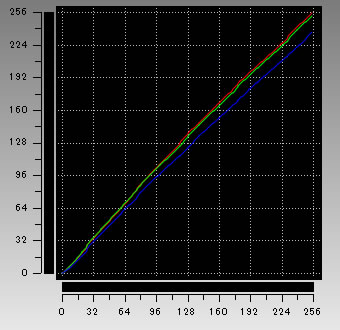
色域はノートパソコンとしてはやや広いです。sRGBをほぼカバーしています。
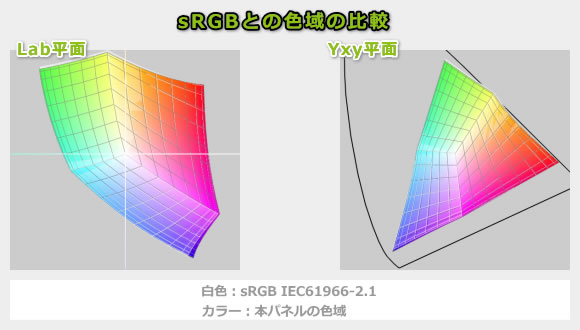
画素形状です。ギラつきはありません。近くで見ると斜めの電極線が見えますが、ほとんど気にならないでしょう。
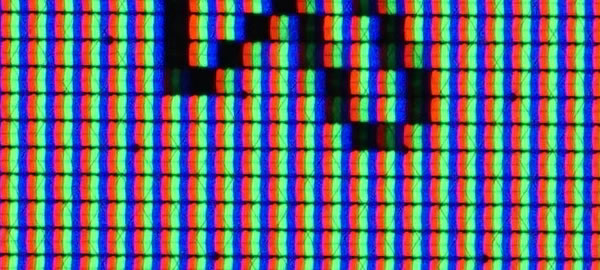
光沢液晶ですので、映り込みはあります。

キーボードおよびタッチパッドのチェック
キーボードとタッチパッドのチェックです。
実測でキーピッチは約19 x 19mm、キーストロークは約1.3mmとなっており、十分なキーピッチ、キーストロークです。小さいキーもあまりなく、標準的なキー配列ですが、Enterキーが端に無いのは好みが分かれます。バックライトは搭載されていません。


タッチパッドは操作感は普通です。クリックボタンは押しやすいです。

パフォーマンスのチェック
パフォーマンスのチェックです。
CPU
Web閲覧や文書作成、動画鑑賞などの軽い作業なら快適です。動画編集や画像編集をするとなると、やや重く感じると思います。
~ CINEBENCH R15 マルチコア ~
※[レビュー機で計測]と書かれたCPU以外は、他のPCで計測した代表値です
グラフィックス
外部グラフィックスを搭載していないため、3Dゲームや動画編集、3D CG制作などには不向きです。モバイルノートで行うような一般的な作業なら問題ありません。
~ 3D Mark Time Spy - Graphics score ~
※[レビュー機で計測]と書かれたグラフィックス以外は、他のPCで計測した代表値です
ストレージ
ストレージは、最大3,000MB/sも出るPCIe SSDを搭載しており、高速です。
~ CrystalDiskMark Seq Q32T1 Read [MB/s] ~
※[レビュー機で計測]と書かれたストレージ以外は、他のPCで計測した代表値です
レビュー機で計測したベンチマーク
以下、レビュー機で計測したベンチマーク結果を掲載します。
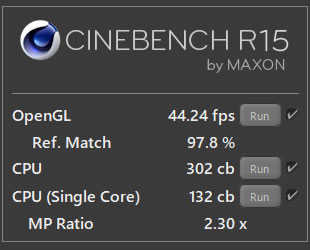
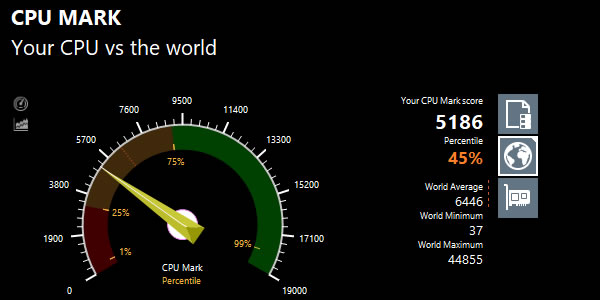
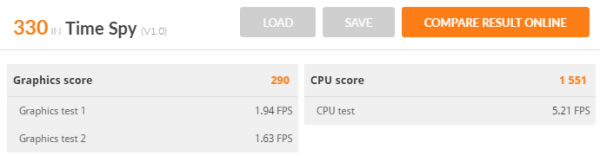
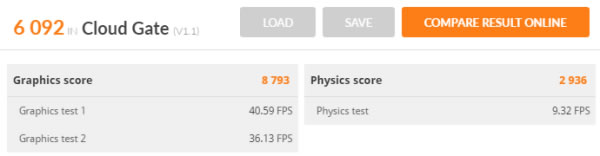
| Core i5-8200Y Intel UHD 615 |
|
| x265でエンコード (※1) | 59分48秒 |
| NVENCでエンコード (※2) | ― |
| QSVでエンコード (※3) | 5分28秒 |
※1 "4K"や"8K"にも対応したx264の後継のエンコーダー。エンコードは遅いが画質が綺麗
※2 NVIDIAのKeplerコア以降のGPUに搭載されるハードウェアエンコーダー
※3 CPU内蔵のハードウェアエンコーダー
以下は、x265でエンコードをしているときのCPUクロックです。CPU温度はそこまで高くありませんが、クロックが安定せず上がったり下がったりしており、安定しません。ファンレスということもあり、あまり温度が上がらないようにしているのかもしれません。
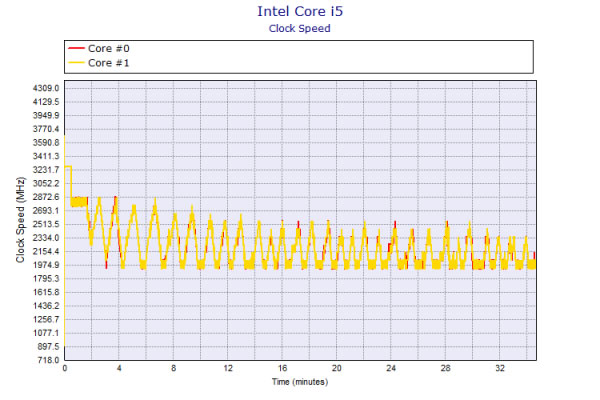

USB Type-C 充電器 / ドックの動作テスト
USB Type-Cポートを利用して、他の充電器やドックが使えるかを試しました。
Amber Lake-YのCPUを搭載し、低消費電力のモデルなので、スマホ向けの5Vの充電器が使えるか試しましたがダメでした。ただし、PD(Power Delivery)に対応した充電器や、ドックは使用できました。
| 充電できるか? | 外部モニター / LANの拡張 |
||
| ドック | ThinkPad USB Type-C ドック | 〇 | 〇 |
| ThinkPad Thunderbolt 3 ドック | 〇 | 〇 | |
| PD対応 充電器 ※1 |
ZHOULX 充電器(65W) | 〇 | ― |
| AUKEY 充電器(46W) | 〇 | ― | |
| スマホ向け 充電器 ※2 |
ANKER 充電器(5V/2.4A) | × | ― |
| UGREEN 充電器(5V/3A) | × | ― | |
| その他 | DP-MDMIケーブルで外部モニター接続 | ― | 〇 |
※2 スマホやタブレット向けの5Vの充電器
質量のチェック
Spectre Folio 13の質量のチェックです。
当サイトで計測した質量は、下図の通りです。
PC本体の質量は、最近のモバイルノートの中ではやや重いです。1.5リットルのペットボトルくらいの重さです。ここが、このPCのウィークポイントかなと思います。逆にこの質量が気にならなければおすすめです。
ACアダプターも、電源ケーブルを付けるとやや重いです。ダックヘッドならやや軽めの質量になります。


バッテリー駆動時間のチェック
バッテリー駆動時間のチェックです。
バッテリー容量をソフトウェアから確認すると、設計容量は約54.28Whでした。
当サイトで計測したバッテリー駆動時間は次の通りで、長い駆動時間です。| 電源モード: 推奨 |
|
| PCMark 8 Home テスト ※1 | 5時間56分 |
| PCMark 8 Work テスト ※2 | 7時間13分 |
| 動画再生時 ※3 | 12時間54分 |
※1 ブラウザでのショッピング/大量の画像閲覧、文書作成、画像編集、ビデオチャット、軽いゲームなどを実行
※2 ブラウザでのショッピング/大量の画像閲覧、文書作成、表計算、ビデオチャットなどを実行
※3 ローカルディスクに保存した動画(解像度:720x480)を連続再生
以下、静音性、パーツの温度、表面温度、消費電力を計測していますが、搭載するパーツの種類によって結果は変わります。
静音性のチェック
動作音(静音性)のチェック結果です。
ファンレスであるため、ほぼ無音です(耳を近づけると充電音?はやや聞こえます)。

部屋を極力無音にしたときの騒音値:20.0dB
※無響室で測定したわけではないので、数値は不正確です
※CPU使用率およびGPU使用率は平均値です
左から1番目:アイドル時(何も操作していない状態)
左から2番目:動画再生時(解像度:720x480で実行)
左から3番目:PowerDirector の編集画面でエフェクトを追加しプレビュー再生
左から4番目:TMPGEnc Video Mastering Works でエンコードした時(x265)
参考までに、当サイトで使用している騒音計が表示する騒音値の目安を掲載します。

パーツの温度のチェック
各パーツの温度のチェック結果です。もし、あまりにも温度が高いと、パーツの寿命や動作の安定性に影響します。
ファンレスで、レザーで覆われているので、熱を心配していましたが、問題ない温度です。
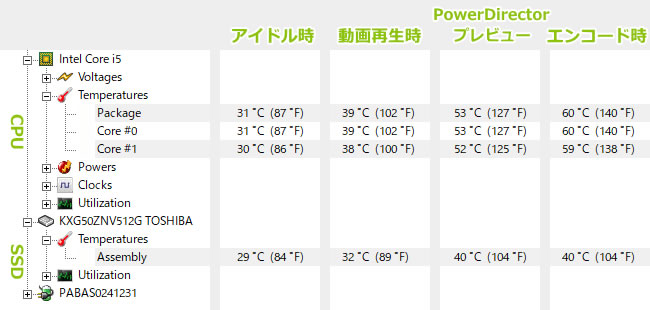
※PCの状態は「静音性のチェック」のときと同じです
エンコード時の温度の詳細
下図は、CPU使用率がほぼ100%になるエンコード時のCPU温度の詳細です。温度は上昇したり下降したりしており、安定しませんが、60度台で推移しているので問題ないと思います。
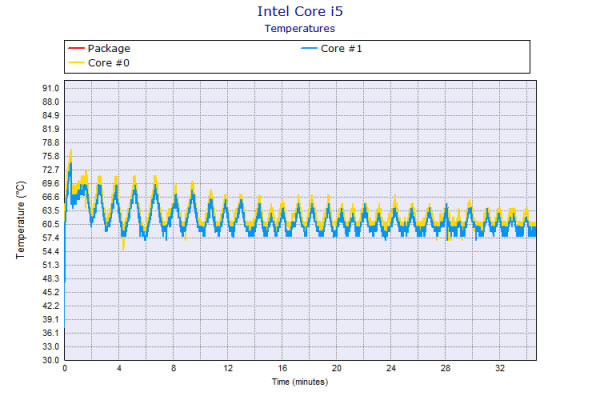
表面温度のチェック
本体の表面温度のチェック結果です。もし、表面温度が高すぎると、作業中に手のひらが熱くなり、不快になります。
高い負荷をかけるとCPUがあると思われる個所は高温になります。ただし、低負荷のときは問題ない温度で、パームレストにのせた手のひらは不快ではありませんし、膝の上に置いて作業しても、熱く感じないです。

※PCの状態は「静音性のチェック」のときと同じです
消費電力のチェック
消費電力のチェック結果です。数値は変動しますが、確認できた最も高い数値を掲載しています。
Amber Lake-Yのプロセッサーを搭載しているだけあって、低めの消費電力です。

※PCの状態は「静音性のチェック」のときと同じです
※確認できた中で、最も高い消費電力を掲載しています
外観のチェック
Spectre Folio 13の外観写真を掲載します。
外観については上で説明しましたが、レザーに包まれた他にはないデザインです。

下図のあたりにマグネットがあり、上図のようなクラムシェル形状のときは、液晶がグラついたりすることはありません。

液晶を手前のほうへ持ってきて、キーボードを隠した「メディアモード」にすれば、動画鑑賞や、タッチ操作がしやすいです。

さらに液晶を倒して「タブレットモード」にすると、ペン入力するときなどに便利です。

ただ、1.4kg以上あるので片手で持つと、さすがに思いです。

天板です。

スピーカーについては、最大音量は大きめですが、やや雑でシャカシャカした感じがあります。勝手に点数をつけると、10点満点で5点といったところです(5点が普通です。音質についての評価はあくまで主観です。ご了承下さい)。

液晶が傾く最大の角度は、次のようになっています。

インターフェースの画像です。

底面はレザーで覆われています。
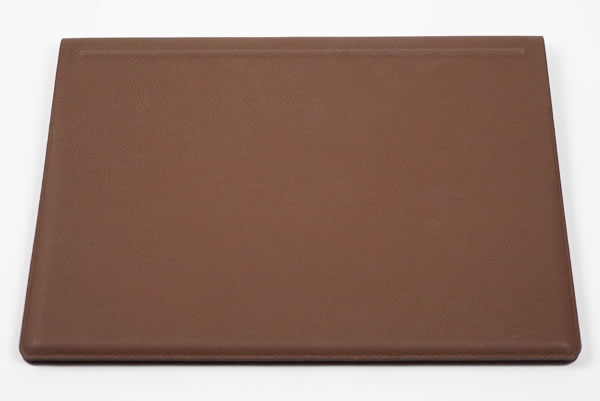
ACアダプターおよび、電源ケーブル、ダックヘッドの画像です。


ダックヘッドを取り付けると出っ張るため、このままではカバンに入れづらいです。コネクタ部分を収納できるSpectre x360 2017年モデルのほうが持ち運びには便利でした。

まとめ
HP Spectre Folio 13は、温かみのあるレザーとPCとが融合した新しいデザインのPCです。手になじむ革製のシステム手帳のような製品です。普通のパソコンでは物足りない、人とは違ったオンリーワンのパソコンが欲しいという方におすすめです。
傾き検知に対応したペンにも対応しているので、「ビジネスシーンで手書き入力したい」、「室内だけでなく、気分転換に外でラフ画を描きたい」といった方にも良いでしょう。
質量がやや重い代わりに、バッテリー容量は多く、Amber Lake-Yシリーズのプロセッサーを搭載していることもあり、バッテリー駆動時間はかなり長くなっています。
ロングバッテリーで、コネクテッド・モダンスタンバイ機能にも対応しており、あとはLTEに対応してれば、モバイルノートとしてかなり使いやすいと思ったのですが、日本ではLTEに対応していないのが残念です。
詳細・購入はこちら
HP ダイレクト
当サイト向け特別クーポンで安く購入可能
当サイト向けの特別クーポンを利用することで、日本HPパソコンを、通常よりも安く購入することが可能です(132,000円以上の製品が対象)。

1975年生まれ。電子・情報系の大学院を修了。
2000年にシステムインテグレーターの企業へ就職し、主にサーバーの設計・構築を担当。2006年に「the比較」のサイトを立ち上げて運営を開始し、2010年に独立。
毎年、50台前後のパソコンを購入して検証。メーカーさんからお借りしているパソコンを合わせると、毎年合計約150台のパソコンの実機をテストしレビュー記事を執筆。
関連ページ

HPのパソコンの一覧ページ。各シリーズの違いや、おすすめ製品の紹介。各製品のレビュー記事もあり。

モバイルノートパソコンの比較ページ。ThinkPadやレッツノートなどの人気の製品や、液晶サイズ別に製品を掲載しています。



